Android -laitteiden riippumaton laiteohjelmisto TWRP -palautuksen kautta

- 3928
- 872
- Preston Koch
Jotta Androidiin perustuva puhelin toimi paremmin, ei kuivaa ja reagoi nopeammin komentoihin, on tarpeen päivittää laiteohjelmisto (laiteohjelmisto). Tämä voidaan tehdä TWRP -palautustilan kautta. Sen avulla ohjelmisto on asennettu, asetetaan asetukset, luo varmuuskopiot. Hän on monissa älypuhelinmalleissa. Erityisesti Samsungin laitteissa. Se voidaan laittaa manuaalisesti. Ymmärrä kuinka välähtää Android -palautuksen läpi, miten tämä tila sallita ja miten sitä käytetään.

Selvitämme, kuinka Android asennetaan TWRP -palautuksen kautta
Kuinka laittaa ja ottaa käyttöön palautus?
Palautus on palautustila Android -laitteissa. Kuinka käynnistää sen tulisi osoittaa laitteen ohjeissa. Joissakin malleissa se ei ole tai siinä on mahdotonta asentaa käyttöjärjestelmää uudelleen. Tässä tapauksessa sinun on ladattava tapa (luoma kolmas -osapuolen kehittäjät).
Esimerkiksi, miten se syötetään Samsung -laitteisiin:
- Irrota puhelin.
- Napsauta samanaikaisesti lukkoa/kytkintä ja keskuspainiketta (merkityksellinen vanhojen malleille).
- Jos se ei toimi, napsauta lukkoa ja äänenvoimakkuuden lisäysavainta.
Laitteen sammuttaessa asetukset voivat näkyä: Käynnistä se uudelleen tai syötä palautustila. On myös universaali tapa. Mutta hän tarvitsee juurikirjan (ne voidaan hankkia käyttämällä Kingorootia, inkivääribreak, 360root, superkäyttäjäohjelmia).
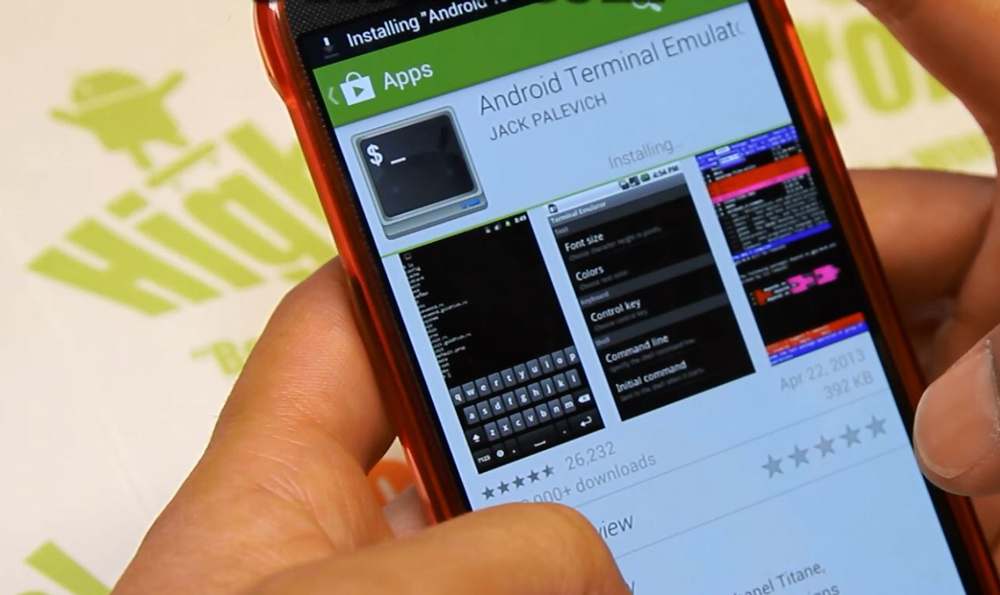
- Löydä verkosta ja asenna pääteemulaattori älypuhelimeen. Tämä on analoginen komentorivin Windows. Apuohjelma on myös Android -sovelluskaupassa.
- Ajaa.
- Kirjoita kaksi komentoa "SU" ja "Uudelleenkäynnistys palauttaa" (ilman lainauksia). Laite palautuu palautustilassa.
Voit laittaa palautuksen itse (tätä varten tarvitset myös oikean oikeanpuoleisen). Yksi mukautetuista vaihtoehdoista on sopiva. Heillä on kaksi alalajia:
- ClockworkMod tai CWM. Yksinkertainen ja ymmärrettävä mod. Niitä hallitaan navigointiavaimien avusta.
- TeamWin Recovery Project tai Functional. Sillä on kosketusliittymä.
Voit päivittää laiteohjelmiston minkä tahansa näiden tilojen kautta. Asentaaksesi CWM: n, tarvitset ROM Manager -sovelluksen. Lataa se Google Playsta, käynnistä ja myöntää Superpolizer (Root) oikeudet. Siellä on tarvittava vaihtoehto.
TWRP: lle Goomanager on sopiva. Se voidaan ladata myös Android -liitekaupasta.
- Käynnistä se (tarvitset juuren käyttöoikeuden).
- Napsauta älypuhelimen "valikko" -painiketta (ei näytössä, vaan itse laitteessa).
- Valitse "Asenna OpenRecoveryScr".
- Hakemus pyytää vahvistamaan toimenpiteet. Napauta "Kyllä".
- Tiedoston nimi, josta palautus ladataan. Jotain kuten "OpenRecovery-TWRP- [Version]-[Malliskoodi].IMG ". Jos koodia ei ole, ohjelma ei määrittänyt, millaista puhelinta sinulla on. Tässä tapauksessa on parempi olla asentamatta sitä.
- Vahvista uudelleen painamalla "kyllä". Apuohjelma löytää, lataa ja asentaa automaattisesti IMG -tiedoston palautuksella.
FastBoot -asennus
Voit käyttää palautustilaa Fastbootin kautta. Tämän tekemiseksi sinun on avattava käynnistyslataus älypuhelimessa.
- Asenna puhelimesi ohjaimet tietokoneelle.
- Etsi Internetistä ja lataa Android Studio (tai Android SDK) -ohjelmat tietokoneelta. Se löytyy Androidin kehityskehittäjien verkkosivustolta.
- Avaa "Android-SDK" -kansio tässä paketissa.
- Käynnistä "SDK Manager".
- Merkitse pisteet "USB-ohjaimet", "Työkalut" ja "Platform-työkalut". Napsauta "Asenna".
- Platform-työkalujen hakemisto ilmestyy, jossa on ADB ja Fastboot.
Nyt tarvitset tiedoston palautuksesta.
- Siirry sivustolle "TWRP.Minä "minä".
- Avaa "Laitteet" -osa.
- Etsi Android -laitteesi malli. Tämä voidaan tehdä hakulinjan kautta. Älä valitse, mikä on tarkoitettu muille laitteille.
- Mennä hänen sivulleen.
- Napsauta linkkiä "ensisijainen (rekrytoitu)" ".
- Valitse sopiva versio palautustiedostosta, lataa se ja nimeä se uudelleen (niin että nimi on lyhyempi, älä muuta laajennusta). Esimerkiksi julkaisussa "TWRP.IMG ".
- Aseta se "alusta-työkalut" -hakemistoon.
Valmista nyt puhelin itse.
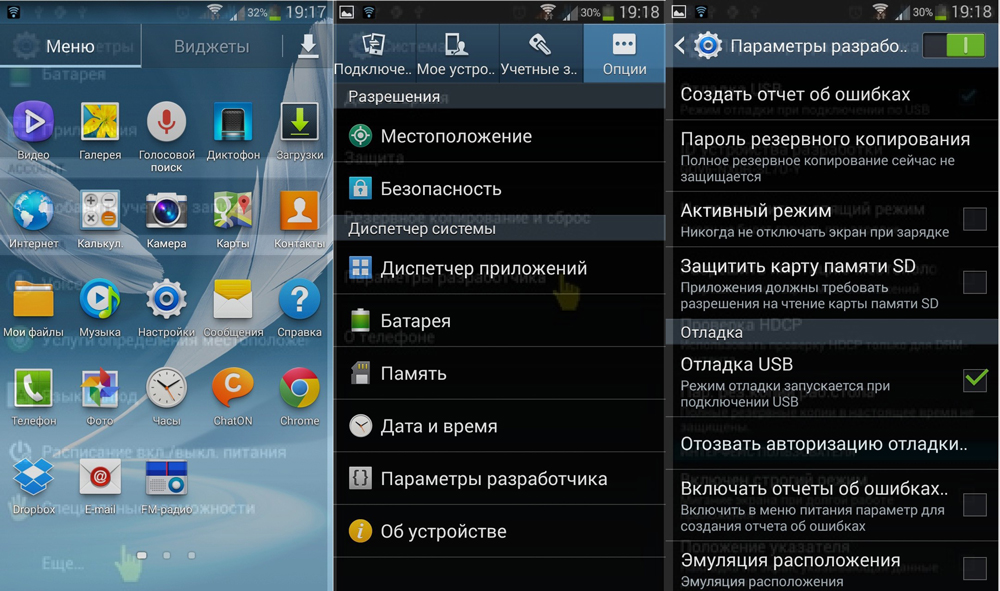
- Siirry parametreihin ja liu'uta useita kertoja kokoonpanonumeroon. Kunnes viesti "Kehittäjien virittäminen" ei ilmesty ".
- Mene heihin "järjestelmä" -valikon läpi.
- Aktivoi USB -virheenkorjaus.
- Sammuta älypuhelin.
- Samalla napsauta lukon painikkeita ja alhaisempi (tai lisää) äänenvoimakkuutta.
- Kytke laite tietokoneeseen vapauttamatta niitä. Hänen on mentävä Fastboot -tilaan.
On toinen tapa:
- Kytke puhelin tietokoneeseen USB -portin kautta.
- Käynnistä - Ohjelmat - Standardi.
- Napsauta "Komentorivin" oikeaa hiirenpainiketta.
- Valitse "Järjestelmänvalvojan puolesta".
- Kirjoita "CD [polku alusta-työkaluihin] -kansio ja napsauta ENTER. Sen tulisi osoittautua jotain "CD C: \ Program Files \ Android \ Android-SDK \ Platform-Tools".
- Tulosta "ADB: n uudelleenkäynnistyskäynnistyslataus". Älypuhelimen tulisi mennä Fastboot -alueelle.
Palautusasennus kulkee myös komentorivin läpi.
- Avaa Platform-työkalujen hakemisto, jotta polkua ei voida päästä uudelleen.
- Swiff -avain ja napsauttamatta sitä, napsauta hiiren oikeaa painiketta missä tahansa kansion ilmaisessa paikassa (missä ei ole tiedostoja).
- Valitse "Avaa joukkueikkuna".
- Syötä Fastboot Flash Recovery TWRP.IMG ". Lopussa on tiedoston nimi palautuksesta.
- Odota kengän loppu. Viesti "valmis" tulee näkyviin.
Nyt Android -tyttössäsi on palautustila.
Ennen laiteohjelmistoa
Ennen laiteohjelmiston asentamista palautuksen kautta:
- Luo varmuuskopio käyttäjätiedoista ja siirrä ne toiseen välineeseen. Lastattaessa laiteohjelmistoa, kaikki henkilökohtaiset tiedot voidaan poistaa: Yhteystiedot, tekstiviestit, kirjanmerkit, tallennetut salasanat, valokuvat, asennetut sovellukset.
- Aseta SD -kortti -gadget. Sillä pitäisi olla tarpeeksi muistia laiteohjelmistolle.
- Selvitä älypuhelimen malli.
- Lataa se kokonaan. Jos akku istuu käynnistyksen aikana, laite ei enää käynnisty. Se on vaikea palauttaa.
- Etsi ja lataa arkisto laiteohjelmistolla.
Mistä löytää laiteohjelmisto ja miksi asentaa se uudelleen?
Laiteohjelmiston asennus TWRP: n kautta voidaan tarvita, jos:
- Käyttöjärjestelmässä Android on jatkuvasti virheitä.
- Hakemukset eivät avata.
- Monet leikkimarkkinoiden ohjelmat eivät toimi.
- Itse puhelin käynnistetään uudelleen tai pois päältä.
- Se roikkuu käyttöjärjestelmän lastausnäytössä.
- Hän työskentelee hitaasti tai voimakkaasti hidastuu, kun lehtii työpöydän läpi.
- Päätit kokeilla toista Android -versiota.
- Et ole tyytyväinen osakekannan (virallisen) laiteohjelmiston toiminnallisuuteen.
- OS ei sovellu älypuhelimen järjestelmävaatimuksiin.

Sinun ei pitäisi vain ladata laiteohjelmistoa tai ilman mitään syytä aloittaa TWRP -palautus. Virheellisellä lähestymistavalla puhelin yksinkertaisesti rikkoutuu. Jos et pidä käyttöliittymästä tai haluat muuttaa painikkeiden suunnittelua, on parempi asentaa uusi kantoraketti.
Päivittääksesi käyttöjärjestelmän palautuksen kautta, se on ladattava jostakin. Se voi olla tehty:
- Valmistajan virallisella verkkosivustolla. Etsi laitteesi malli siitä. Osaa "tuki" tai "kuljettajat ja hyödyllisyys".
- Androidin sovelluskehittäjien resurssista.
- Erikoistuneista palveluista, joilla käyttäjät lataavat mukautetun tai virallisen käyttöjärjestelmän. Esimerkiksi foorumissa 4PDA.
- Verkossa. Päästä mihin tahansa hakukoneeseen "Lataa laiteohjelmisto [älypuhelinmalli]".
Laiteohjelmistoon tulisi liittyä kuvaus ja ohjeet. Jos on osoitettu, että arkisto kulkee lataamiseksi palautusjärjestelmän kautta, voit ladata.
Älä käytä ohjelmistoa, joka ei ole puhelimeesi. Jos yrität ladata yhteensopimattoman käyttöjärjestelmän, se lopettaa toiminnan.
Laiteohjelmistoasennus
Näin asentaa laiteohjelmisto TWRP -palautuksen kautta:
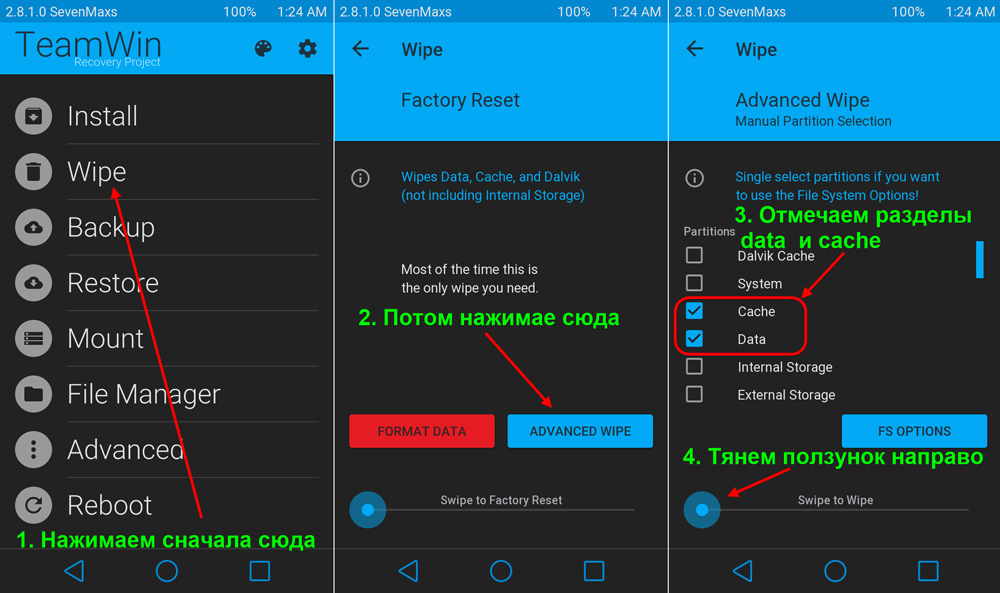
- Siirrä tai kopioida arkisto laiteohjelmistosta MicroSD -kortin juurihakemistoon. Älä purkaa sitä.
- Palauta Android palautustilassa. Muistikortin tulisi olla älypuhelimessa.
- Napsauta "Asenna".
- Valitse laiteohjelmistoarkisto.
- Vietä sormi kirjoitukseen "pyyhkäise vahvistaaksesi salaman". Järjestelmä asennetaan uudelleen.
- Sen jälkeen sinun on nollattava laitteen asetukset. Napsauta "Pyyhi".
- Vietä sormi pyyhkäisemään tehdasasetusten palauttamiseen.
- Jos valitset Format Data -vaihtoehdon, ehdottomasti kaikki poistetaan (mukaan lukien tiedot SD: llä). Tämä on valinnaista.
- Palauta laite.
On helppo selvittää, kuinka salata puhelin palautuksen kautta - tarvitset vain arkiston laiteohjelmistolla. Mutta jos laitteessa ei ole tällaista tilaa, sen on asennettava se yksinään. Tämä voidaan tehdä eri tavoin.
Jaa mielipiteesi. Mikä on parempi - TWRP tai CWM?
- « Kaspersky ei ole asetettu mahdollisiin vikaan liittyviin syihin
- Laiteohjelmisto ja puhelimen ja älypuhelimen Nokian vilkkuminen »

